Dodaj svojo študentsko izkaznico v aplikacijo Wallet v napravi iPhone ali Apple Watch
Uporabi iPhone ali Apple Watch za dostop do mest, kot so študentski dom, knjižnica ali dogodki v kampusu. Z obema napravama lahko v okolici kampusa tudi plačaš pranje perila, malice in večerje.
Če želiš v napravo iPhone ali Apple Watch dodati študentsko izkaznico, potrebuješ:
Združljivo napravo iPhone ali Apple Watch* z najnovejšo različico sistema iOS ali najnovejšo različico sistema watchOS
Naprava se je prijavila s tvojim računom Apple ID.
Sodelujoča šola ali univerza.*
Najnovejšo različico šolske aplikacije iz trgovine App Store.*
* Za več informacij se obrni na oddelek za kartice na šoli.
Dodajanje študentske izkaznice v Apple Wallet
S šolskim uporabniškim imenom in geslom se prijavi v šolsko aplikacijo.
Tapni »Add to Apple Wallet« (Dodaj v Apple Wallet)
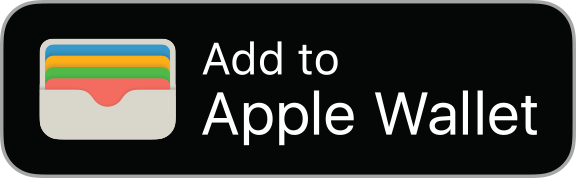
Upoštevaj navodila na zaslonu.
Preberi, kako odstraniš študentsko izkaznico iz aplikacije Apple Wallet.
Uporaba študentske izkaznice v napravi iPhone ali Apple Watch
Študentsko izkaznico v napravi iPhone ali Apple Watch lahko uporabiš za dostop do študentskega doma ali knjižnice, nakup hrane v kavarnah v kampusu, plačilo knjig in potrebščin v trgovinah na kampusu in povsod, kjer uporabljaš fizično študentsko izkaznico.
Ko dodaš študentsko izkaznico v Apple Wallet, se samodejno vklopi Express Mode (Hitri način), tako da študentsko izkaznico lahko uporabiš samo z dotikom. Naprave ni treba zbuditi ali odkleniti, prav tako ti ni treba potrditi pristnosti s funkcijo Face ID, Touch ID ali geslom. Napravo preprosto pridržiš blizu brezstičnega bralnika.
Preberi več o načinu »Express Mode« (Hitri način)
Navodila za uporabo študentske izkaznice v napravi iPhone ali Apple Watch
Pridrži zgornji del naprave iPhone tako, da je zaslon obrnjen proti tebi ali zaslon ure Apple Watch blizu brezstičnega bralnika.
Ob nakupu bo blagajnik morda moral izbrati način plačila.
Ko je postopek uspešno dokončan, se v napravi prikaže kljukica.
Morda boš lahko, odvisno od modela iPhone uporabil študentsko izkaznico tudi po tem, ko se baterija naprave iPhone izprazni.
Če želiš uporabiti študentsko izkaznico, ko si izklopil način Express Mode (Hitri način), v napravi odpri aplikacijo Wallet. Nato tapni študentsko izkaznico, potrdi pristnost s funkcijo Face ID, Touch ID ali geslom in pridrži napravo blizu brezstičnega bralnika.
Kako poiščeš stanja na svojem študentskem računu v napravi iPhone
Odpri aplikacijo Wallet.
Tapni, da se prikaže tvoja študentska izkaznica, in poišči do tri stanja na računu.
Če želiš poiskati več stanj na računu, tapni .
Če želiš dodati denar v študentsko izkaznico, uporabi šolsko aplikacijo, spletno mesto ali samopostrežni stroj v kampusu.
Izgubljena ali ukradena naprava
Označi napravo kot izgubljeno. Na ta način se samodejno izklopi dostop do vseh kartic in izkaznic v aplikaciji Apple Wallet, vključno s tvojo študentsko izkaznico.
Odstrani študentsko izkaznico iz šolske aplikacije.
Obrni se na oddelek za kartice na šoli. Če želiš poiskati te podatke za stik, v aplikaciji Apple Wallet odpri študentsko izkaznico. Nato tapni in še »Call« (Kliči).
Informacije o izdelkih, ki jih ni izdelala družba Apple, ali neodvisna spletna mesta, ki jih družba Apple ne nadzoruje ali preizkuša, so na voljo brez priporočil ali podpore. Družba Apple ne prevzema nobene odgovornosti glede izbora, delovanja ali uporabe spletnih mest ali izdelkov tretjih oseb. Družba Apple ne jamči za natančnost ali zanesljivost spletnih mest tretjih oseb. Obrni se na dobavitelja, če želiš dodatne infromacije.

